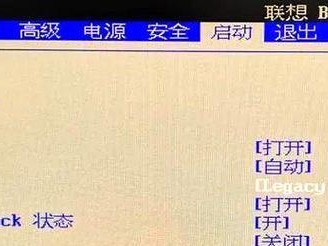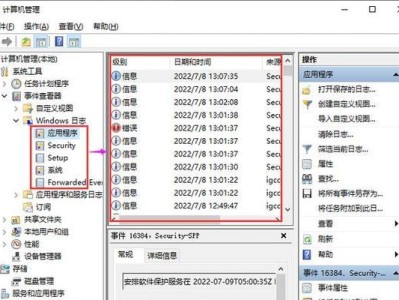随着互联网的普及,电脑成为了我们生活中必不可少的工具之一。然而,有时我们在使用电脑上网时可能会遇到一些问题,比如频繁报告DNS错误。这些错误可能导致我们无法正常上网,给我们的工作和生活带来诸多不便。为了帮助大家解决这个问题,本文将介绍一些常见的解决方法。

一:检查网络连接
我们需要确保我们的电脑和网络是正常连接的。可以通过检查电缆或Wi-Fi连接是否稳定来确认这一点。如果发现连接有问题,可以尝试重新插拔电缆或重新连接Wi-Fi。
二:重启路由器
当我们的电脑报告DNS错误时,问题可能出在路由器上。重启路由器是一种简单而常见的解决方法。只需将路由器断电并等待几分钟后重新插入电源,再次启动路由器。这样有时可以解决DNS错误问题。

三:清除DNS缓存
电脑会将之前访问过的网页的DNS信息存储在缓存中,这有助于提高网页加载速度。然而,有时这些缓存可能会导致DNS错误。我们可以通过清除DNS缓存来解决这个问题。打开命令提示符窗口(在Windows中可以通过按下Win+R键并输入"cmd"来打开),然后输入命令"ipconfig/flushdns"并按下回车键即可清除DNS缓存。
四:更改DNS服务器
如果以上方法都没有解决问题,我们可以尝试更改DNS服务器。默认情况下,我们的电脑会自动获取DNS服务器地址。但是,我们也可以手动设置DNS服务器地址,使用一些公共的DNS服务器,如谷歌的8.8.8.8或Cloudflare的1.1.1.1。可以在网络设置中找到相应选项,并将DNS服务器地址更改为新的地址。
五:检查防火墙设置
有时,防火墙的设置可能会导致电脑报告DNS错误。我们可以通过检查防火墙设置来确定是否需要进行调整。确保防火墙允许网络连接,并且没有阻止互联网访问。
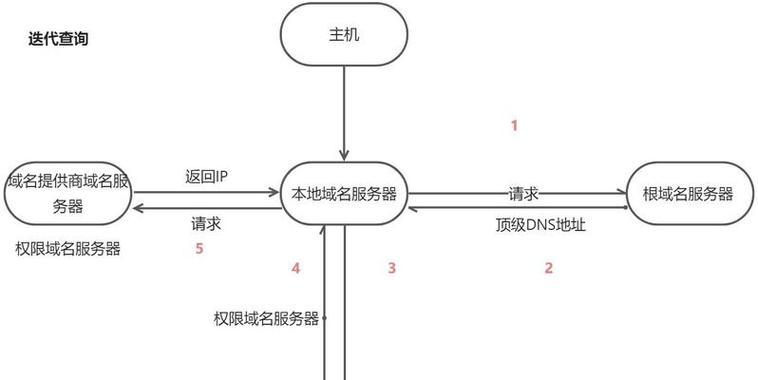
六:升级系统和应用程序
有时,过时的操作系统或应用程序可能会导致DNS错误。我们应该及时升级电脑的操作系统和常用的应用程序,以确保其正常运行。
七:使用网络故障排除工具
现代操作系统通常都内置了网络故障排除工具,可以帮助我们诊断和解决网络问题。我们可以使用这些工具来帮助找出导致电脑报告DNS错误的具体原因,并尝试解决它们。
八:检查网络设置
在某些情况下,电脑报告DNS错误可能是由于错误的网络设置所致。我们可以检查电脑的IP地址、子网掩码、默认网关等设置,确保它们正确并与网络提供商提供的信息一致。
九:禁用临时性的网络安全软件
有时,临时性的网络安全软件(如VPN或代理服务器)可能会干扰正常的DNS解析。我们可以尝试禁用这些软件来看看是否能够解决DNS错误问题。
十:检查电脑是否感染病毒
恶意软件和病毒可能会改变电脑的网络设置,导致DNS错误。我们可以使用杀毒软件对电脑进行全面扫描,确保没有恶意软件感染。
十一:重置网络设置
如果以上方法都没有解决问题,我们可以尝试重置电脑的网络设置。在Windows中,可以通过打开"控制面板",然后选择"网络和Internet",再点击"网络和共享中心",最后选择"更改适配器设置"。在新打开的窗口中,右键点击当前使用的网络连接,选择"属性",然后找到"Internet协议版本4(TCP/IPv4)"并双击打开。在弹出的窗口中选择"获取IP地址自动获取"和"获取DNS服务器地址自动获取",然后点击确定。
十二:联系网络服务提供商
如果经过以上方法仍然无法解决电脑报告DNS错误的问题,我们可能需要联系我们的网络服务提供商寻求帮助。他们可以进一步诊断问题并提供解决方案。
十三:了解更多关于DNS的知识
DNS错误是一个相对常见的问题,了解更多关于DNS的知识有助于我们更好地理解和解决这个问题。我们可以通过查阅相关资料或参考专业书籍来增加我们的知识储备。
十四:保持系统和软件的正常维护
除了以上方法,我们还应该定期进行系统和软件的正常维护,包括清理垃圾文件、优化磁盘、定期更新软件等。这些操作可以帮助我们保持电脑的良好状态,减少出现DNS错误的可能性。
十五:
在日常使用电脑上网时,遇到DNS错误是一件很常见的事情。本文介绍了一些常见的解决方法,包括检查网络连接、重启路由器、清除DNS缓存、更改DNS服务器等。通过尝试这些方法,相信大家能够更好地解决电脑报告DNS错误的问题,保证我们的网络正常运行。